Cách mở quyền chỉnh sửa trên Google Docs cùng làm việc nhóm

Khi làm việc nhóm trực tuyến, cách mở quyền chỉnh sửa trên Google Docs là kỹ năng quan trọng giúp mọi người dễ dàng cộng tác trên cùng một tài liệu. Bài viết dưới đây của Sforum sẽ hướng dẫn bạn chi tiết cách cấp quyền chỉnh sửa Google Docs, giúp bạn tiết kiệm thời gian mà còn có thể làm việc nhóm một cách hiệu quả và tối ưu nhất.
2 cách mở quyền chỉnh sửa trên Google Docs dễ dàng
Để đảm bảo làm việc nhóm hiệu quả, Google Docs cung cấp nhiều tùy chọn chia sẻ tài liệu. Tính năng này cực kỳ tiện lợi cho việc quản lý tài liệu linh hoạt trong môi trường làm việc nhóm. Dưới đây là 2 cách mở quyền chỉnh sửa trên Docs phổ biến và dễ thực hiện nhất.
Cấp quyền chỉnh sửa cho một hoặc một số cá nhân cụ thể
Nếu bạn chỉ muốn chia sẻ quyền với một vài người trong nhóm, đây là cách an toàn và kiểm soát tốt nhất. Phương pháp này giúp bạn thực hiện cách mở quyền chỉnh sửa trên Google Docs mà không lo bị lạm dụng bởi người lạ. Dưới đây là chi tiết cách mở quyền chỉnh sửa trên Docs:
Bước 1: Mở tài liệu Google Docs cần chia sẻ trên máy tính.
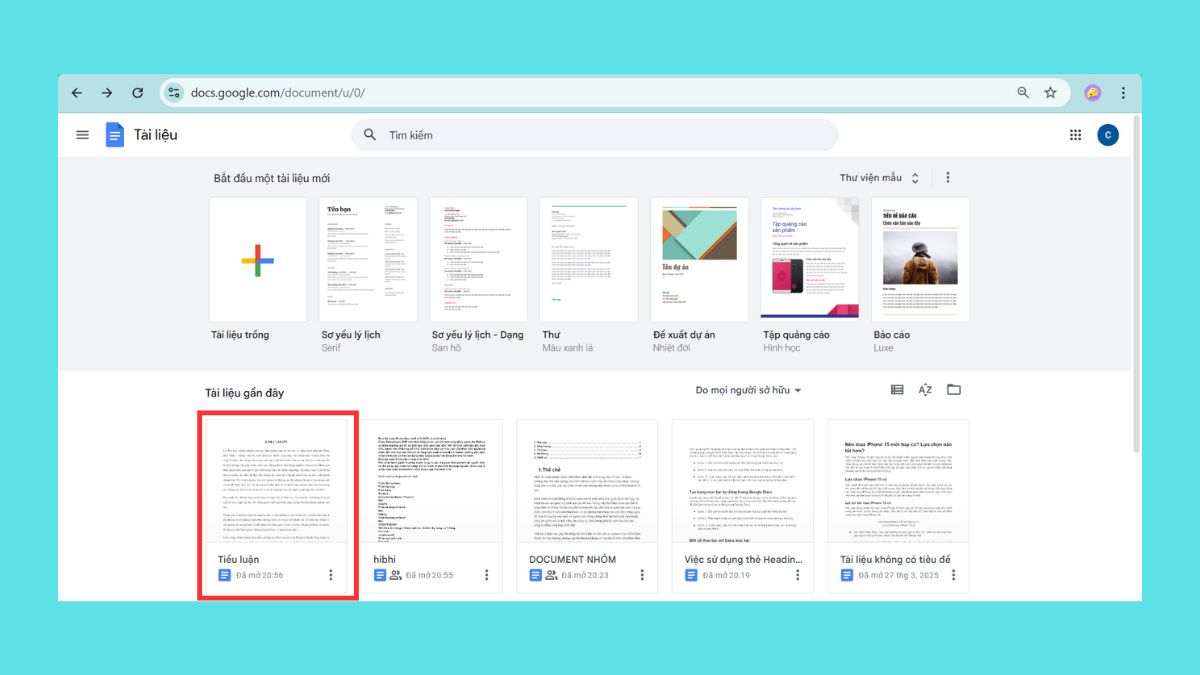
Bước 2: Nhấn nút Chia sẻ (Share) ở góc trên bên phải > nhập email người bạn muốn cấp quyền.
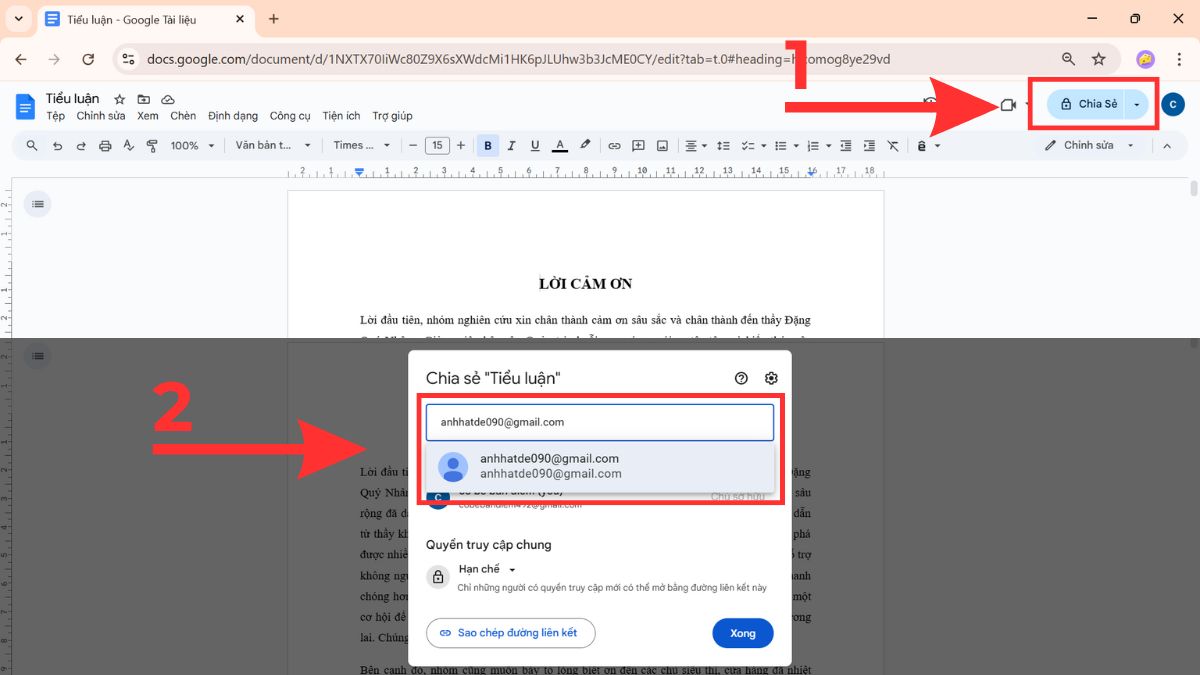
Bước 3: Chọn quyền "Người chỉnh sửa" (Editor) > nhấn Gửi (Send) để hoàn tất.
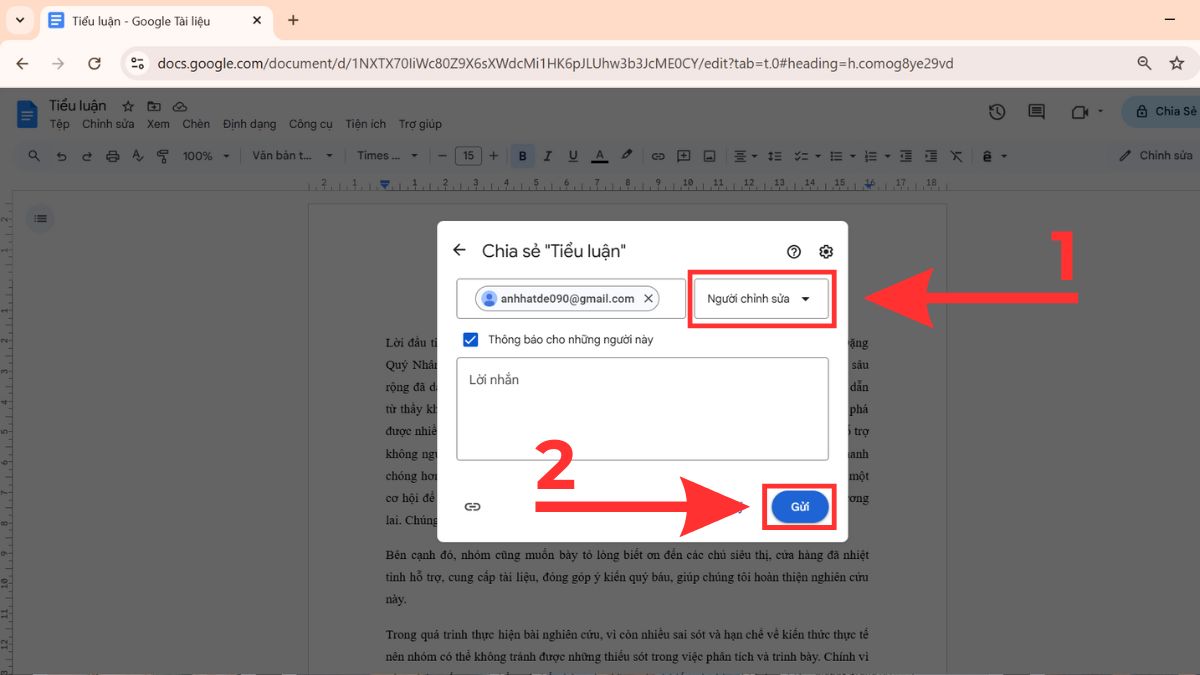
Để làm việc nhóm hiệu quả trên Google Docs, một chiếc laptop mượt mà và bền bỉ là điều không thể thiếu. Đặc biệt khi thực hiện các thao tác như cách mở quyền chỉnh sửa trên Google Docs, thiết bị mạnh mẽ sẽ giúp quá trình diễn ra nhanh chóng. Để tìm hiểu về các mẫu laptop chính hãng, hiệu năng cao, hãy tham khảo ngay tại CellphoneS theo đường dẫn này.
[Product_Listing categoryid="380" propertyid="" customlink="https://cellphones.com.vn/laptop.html" title="Danh sách Laptop đang được quan tâm nhiều tại CellphoneS"]
Mở quyền chỉnh sửa cho bất kỳ ai có đường liên kết
Cách mở quyền chỉnh sửa google docs trên máy tính này rất tiện lợi, đặc biệt với nhóm làm việc lớn hoặc khi bạn không có email của tất cả thành viên. Tuy nhiên, khi thực hiện cách mở quyền chỉnh sửa trên Google Docs theo kiểu công khai như vậy, bạn cần cẩn thận với những nguy cơ không mong muốn.
Bước 1: Đầu tiên, bạn vào Google Docs, mở tài liệu cần chia sẻ và nhấp vào nút Chia sẻ (Share) ở góc trên bên phải màn hình.

Bước 2: Tiếp theo, tại mục Quyền truy cập, bạn hãy chọn tùy chọn Bất kỳ ai có liên kết.

Bước 3: Đổi quyền từ “Chỉ xem” sang “Người chỉnh sửa”, sau đó sao chép và gửi link.

Lưu ý khi cấp quyền chỉnh sửa Docs với nhiều người
Cách mở quyền chỉnh sửa Google Docs trên máy tính cho nhiều người cùng lúc đòi hỏi bạn phải cân nhắc kỹ lưỡng để tránh những rủi ro không mong muốn. Dưới đây là một số lưu ý quan trọng bạn nên nhớ:
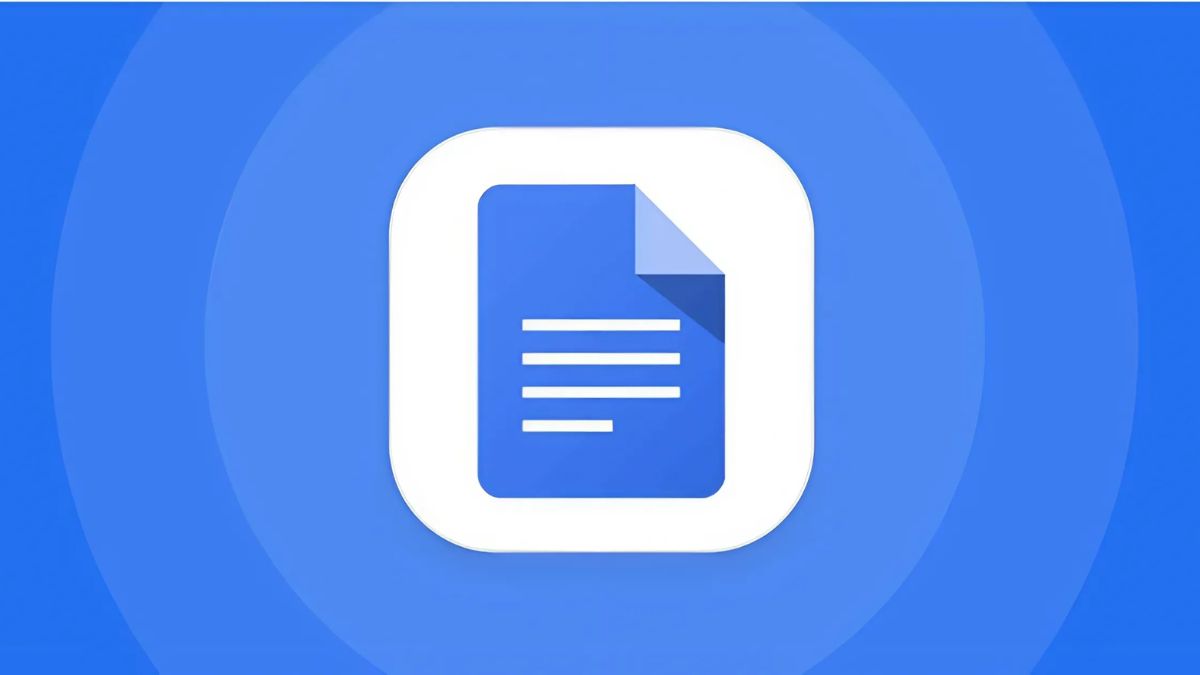
- Chỉ cấp quyền chỉnh sửa cho người thực sự cần: Giới hạn số lượng người chỉnh giúp bạn bảo vệ tài liệu khỏi bị chỉnh sửa sai lệch.
- Sử dụng tùy chọn "Thông báo qua email" để đảm bảo người được chia sẻ nhận được thông báo đầy đủ.
- Thường xuyên kiểm tra danh sách người có quyền truy cập, tránh việc quên thu hồi quyền đã cấp trước đó.
Khi áp dụng đúng cách mở quyền chỉnh sửa trên Google Docs, bạn sẽ vừa đảm bảo tính bảo mật, vừa tối ưu hiệu quả làm việc nhóm. Đồng thời, nên ưu tiên chọn cách mở quyền chỉnh sửa trên Docs thông qua email nếu muốn kiểm soát chặt chẽ.
Hy vọng với hướng dẫn chi tiết về cách mở quyền chỉnh sửa trên Google Docs, bạn có thể dễ dàng chia sẻ và cộng tác hiệu quả cùng đồng đội. Việc cấp quyền chỉnh sửa Google Docs đúng cách sẽ giúp hạn chế rủi ro và kiểm soát tốt hơn nội dung tài liệu. Và đừng quên theo dõi Sforum để cập nhật thêm nhiều mẹo công nghệ hữu ích mỗi ngày bạn nhé!
Xem thêm bài viết trong chuyên mục: Google Workspace
Câu hỏi thường gặp
Làm thế nào để giới hạn quyền chia sẻ của người được cấp quyền chỉnh sửa?
Khi bạn cấp quyền chỉnh sửa Google Docs, người được chia sẻ mặc định có thể gửi lại tài liệu với người khác. Để giới hạn điều này bạn hãy nhấn vào nút Chia sẻ > chọn biểu tượng bánh răng (cài đặt) ở góc phải hộp thoại. Sau đó, bỏ chọn ô “Người chỉnh sửa có thể chia sẻ quyền truy cập”.
Bằng cách này, bạn vẫn thực hiện cách mở quyền chỉnh sửa trên Google Docs hiệu quả nhưng vẫn giữ quyền kiểm soát tài liệu. Đây là một lưu ý quan trọng khi sử dụng cách mở quyền chỉnh sửa Google Docs trên máy tính.
Có thể giới hạn chỉnh sửa ở một phần nhất định trên Google Docs không?
Hiện tại, Google Docs chưa hỗ trợ giới hạn chỉnh sửa ở từng phần cụ thể, nhưng bạn có thể sử dụng tính năng đề xuất chỉnh sửa (Suggesting mode). Người được chia sẻ chỉ có thể đề xuất thay đổi, bạn vẫn là người phê duyệt trước khi áp dụng.
Ngoài ra, nếu thực sự cần kiểm soát cao, bạn có thể chia nhỏ tài liệu và cấp quyền chỉnh sửa Google Docs riêng cho từng file. Điều này giúp bạn linh hoạt khi áp dụng cách mở quyền chỉnh sửa trên Docs trong các dự án phức tạp.
Làm thế nào để thu hồi hoặc xóa quyền chỉnh sửa trên Google Docs?
Khi bạn không muốn ai đó tiếp tục chỉnh sửa tài liệu, bạn hoàn toàn có thể thu hồi quyền chỉ với vài thao tác đơn giản. Đầu tiên bản hãy mở Google Docs và bấm nút Chia sẻ. Sau đó, tìm tên hoặc email người bạn muốn xóa quyền. Cuối cùng, chỉ cần nhấn vào quyền “Người chỉnh sửa” và đổi thành “Người xem” hoặc chọn Xóa để thu hồi hoàn toàn.
Việc thu hồi quyền chỉnh sửa là phần không thể thiếu trong quy trình cách mở quyền chỉnh sửa trên Google Docs, đặc biệt khi bạn đã kết thúc dự án hoặc thay đổi nhóm làm việc. Nhờ vậy, bạn có thể kiểm soát và bảo mật tài liệu tốt hơn.


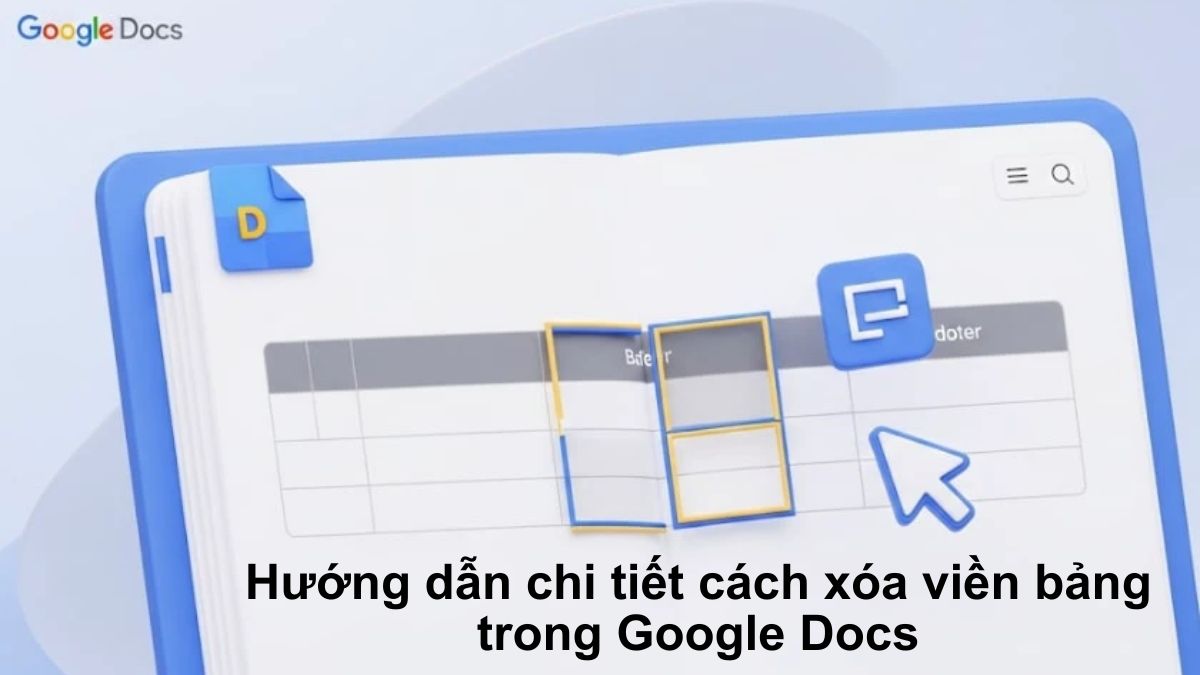
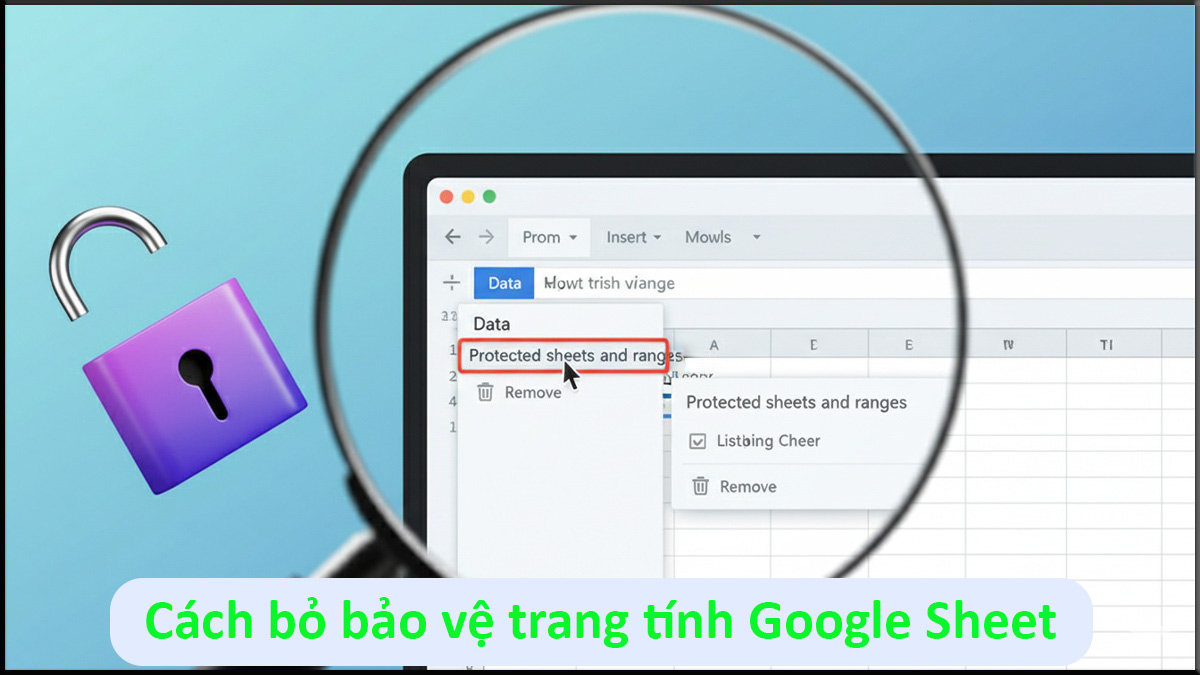
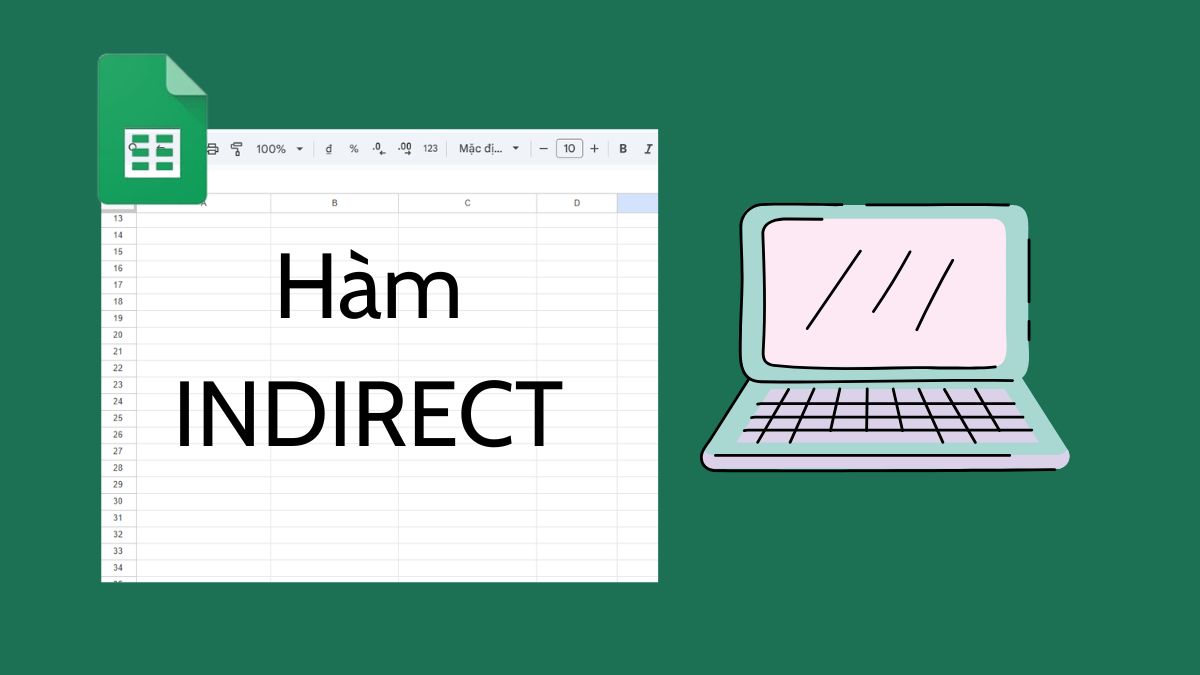
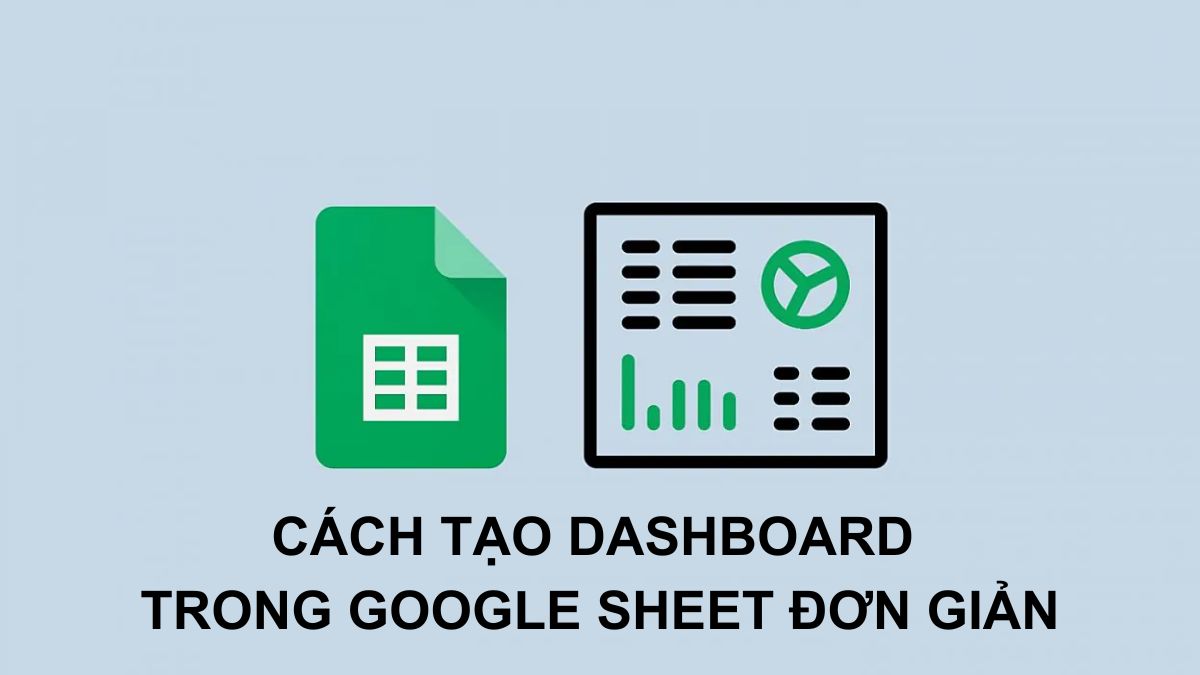
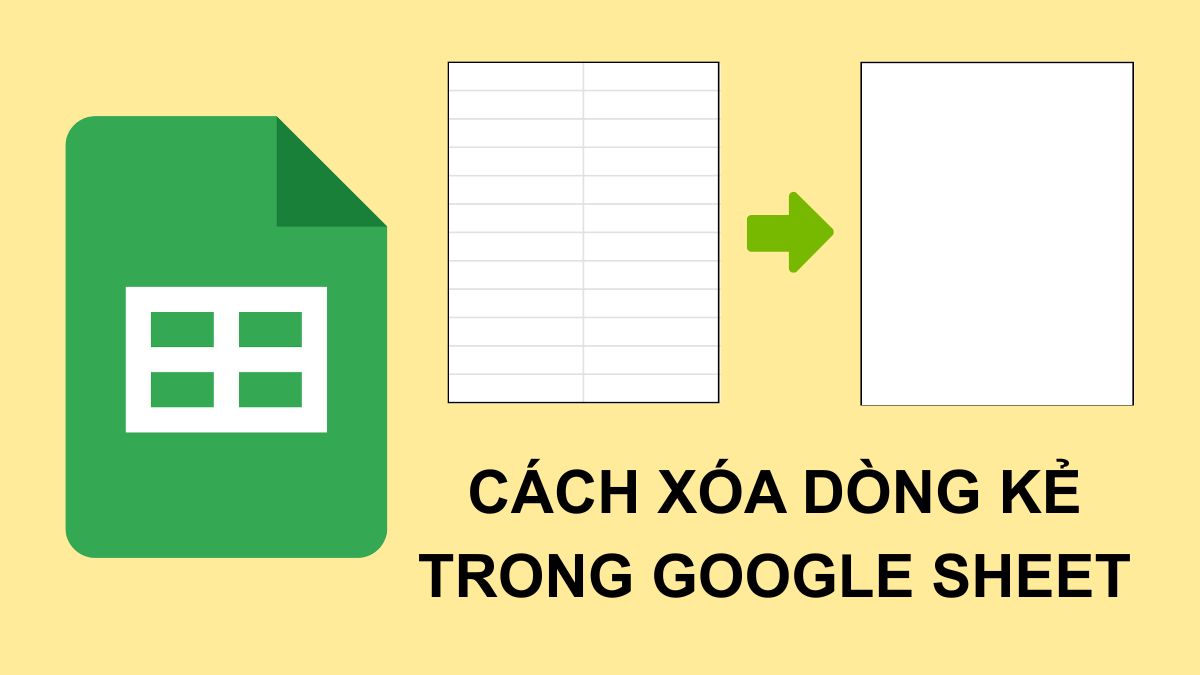
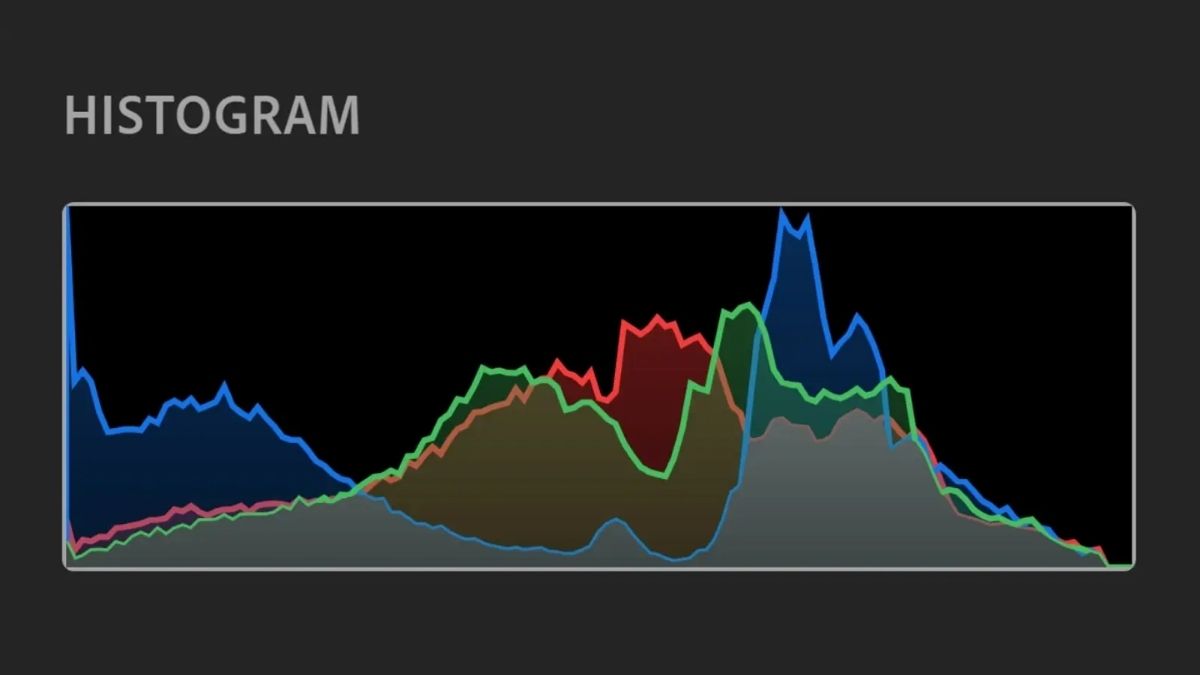
Bình luận (0)